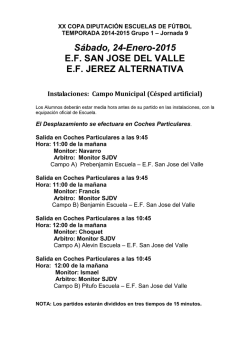CTSQL-Monitor Windows
CTSQL-Monitor Windows En este documento se describe el proceso de instalación y configuración básica para monitorizar sesiones CTSQL en máquinas Windows. BASE 100, S.A. www.base100.com CTSQL-Monitor Windows Índice 1. INTRODUCCIÓN .................................................................................................................. 3 2. FICHERO DE CONFIGURACIÓN ............................................................................................ 4 3. EJECUCIÓN Y FUNCIONAMIENTO DE MONITOR .................................................................. 6 3.1 3.2 3.3 3.4 VISTA GENERAL (GENERAL VIEW) ............................................................................................... 6 VISTA DE INFORMACIÓN DE SESIÓN (SESSION INFO VIEW) ............................................................... 7 VISTA DE RECURSOS DEL SISTEMA Y DE LA SESIÓN (RESOURCES VIEW) ..................................................... 7 VISTA DE TRAZAS (TRACE VIEW) ................................................................................................. 8 4. APÉNDICE 1: CÓDIGOS DE ERROR DEVUELTOS POR EL CTSQL ............................................. 9 5. APÉNDICE 2: POSIBLES PROBLEMAS ................................................................................. 10 b100_nt_ctsqlmonitorwin_100708_v1.doc Pág. 2 : : 10 CTSQL-Monitor Windows 1. Introducción La herramienta monitora es un añadido al CTSQL que tiene por finalidad llevar un control de la actividad de los procesos existentes en la parte servidora. La monitorización requiere de varios programas para su correcto funcionamiento. monitor.exe Herramienta monitora que permite monitorizar un servidor local o remoto. Hace uso del fichero monitor.ini. ctsql.exe Es el CTSQL monitorizable. En versiones de motor anteriores a la 3.4 este ejecutable se distribuía con el nombre ctsqlmon.exe. Para comprobar si el CTSQL que se está utilizando es monitorizable o no se debe ejecutar con la opción -v [el elemento que aparece debe mostrar la cláusula (monitor)]. Si la monitorización se va a realizar remotamente se requiere un servicio activo en la parte servidora para poder establecer la monitorización. monser.exe Servicio que permite la administración remota. Requiere una entrada de servicio monser en el fichero services e instalar el servicio mediante el mwlisten. Hace uso del fichero monitor.ini. Como cambio más significativo resaltaremos el hecho de que esta herramienta permite controlar los accesos al motor SQL. El monitor deberá estar activo (opción START), y la opción “Allow new sessions” activada para que las conexiones con el CTSQL se puedan llevar a cabo, es decir para que los motores arranquen. También podremos tener un control sobre los usuarios que acceden a las bases de datos. Restringiendo el acceso al servidor por la variable DBUSER o por la dirección IP desde la que se conecten los clientes. La configuración se realizará en el fichero monitor.ini situado en el servidor. La monitorización de los CTSQL’s se puede hacer desde la propia máquina servidora con el monitor en modo local, o de forma remota, con el monitor activado para el servidor deseado. NOTA: En versiones de motor anteriores a la 3.4 el fichero de configuración se denominaba ctsqlmon.ini. b100_nt_ctsqlmonitorwin_100708_v1.doc Pág. 3 : : 10 CTSQL-Monitor Windows 2. Fichero de configuración El fichero de configuración lo utilizan tanto el servicio de monitorización remota (monser.exe) como el monitor (monitor.exe) cuando trabaja en local con el servidor. Actualmente el fichero de configuración nos permite configurar varias cosas: [GENERAL] Server = local (Servidor sobre el que se empieza la monitorización, el acceso remoto requiere validación.) Port = 1099 (Puerto remoto sobre el que está montado el servicio monser [1099].) RemoteUser = ctl, root, Administrator (Usuarios que tienen acceso remoto para manejar el monitor.) Logpath =C:\Multiway\logs Loglevel = Minimal (Minimal, Medium, Maximal.) Logtype = Statement (Protocol: es una traza más detallada de la comunicación del cliente-servidor.) (Statement: sentencias SQL.) [SESSIONS] Max = 50 (Máximo número de sesiones concurrentes.) Ips = DenyAll,172.10.10.1,>172.10.10.10,172.10.10.>30<50 Users = AllowAll Aquí podemos tomar dos determinaciones: AllowAll o DenyAll, tras lo que las direcciones o usuarios que pongamos serán las excepciones. Hay dos políticas, una muy restrictiva y la otra más abierta. Por ejemplo: Ips=AllowAll,172.10.10.1, (Permite todas las IP’s excepto a las especificadas.) b100_nt_ctsqlmonitorwin_100708_v1.doc Pág. 4 : : 10 CTSQL-Monitor Windows Ips=DenyAll,172.10.10.1,172.10.10.>30<50 (Deniega todas las IP’s menos al rango especificado.) Fichero de configuración monitor.ini: Configuración de usuarios Los dos servicios configurados para hacer uso de la herramienta monitora deben de tener asociado un usuario de la máquina. Este usuario debe tener activadas las opciones de políticas de usuario necesarias para el motor CTSQL. Ver documento Instalación del motor de base de datos en modo cliente-servidor. b100_nt_ctsqlmonitorwin_100708_v1.doc Pág. 5 : : 10 CTSQL-Monitor Windows 3. Ejecución y funcionamiento de Monitor La herramienta cliente monitor.exe permite monitorizar en base a cuatro vistas que reflejan la actividad del servidor. Al arrancar la herramienta monitora se activa la Vista General. 3.1 Vista General (General View) Desde aquí activaremos el monitor para que puedan empezar a funcionar los CTSQL’s. Veremos a grandes rasgos las sesiones activas, hora de conexión, estado, máquina desde donde se conectan, la base de datos que manejan y la operación que realizan. También podremos cerrar sesiones y definir el tipo de traza de monitorización que queremos que guarden las sesiones por defecto cuando se conectan. La activación de las trazas y la definición de las opciones relacionadas con las mismas tienen un menú especial. Las trazas son un mecanismo de monitorización que puede cargar al CTSQL, por lo que es conveniente que sólo se activen cuando sea necesario. Desde esta pantalla pasamos a las otras tres con los botones de la parte superior izquierda. Algunos sólo se activarán si hay sesiones seleccionadas. • Vista de Información de Sesión (Session Info View). • Vista de Recursos del Sistema y de la Sesión (Resources View). • Vista de Trazas (Trace View). b100_nt_ctsqlmonitorwin_100708_v1.doc Pág. 6 : : 10 CTSQL-Monitor Windows 3.2 Vista de Información de Sesión (Session Info View) Esta opción muestra: • Información de una sesión activa, nombre del proceso, PID, usuario, IP, etc. • Un contador de bytes del flujo de información que intercambia con el cliente. • Contadores de algunas operaciones tales como creación, modificación y borrado de tablas e índices. • Información de los flags activos de la sesión. Estos flags indican si se están generando trazas y el tipo de las mismas, dándonos la posibilidad de poner en pausa una sesión, marcarla para que se cierre (Remove session) o cerrarla de forma brusca (Kill session). 3.3 Vista de Recursos del Sistema y de la Sesión (Resources View) Esta opción muestra: • Los recursos básicos del sistema que afectan al rendimiento del servidor CTSQL. • La memoria que ocupa cada proceso. • El tiempo de procesador que nos está ocupando cada proceso, tanto a nivel de usuario como por parte del sistema. • La prioridad del proceso, permitiéndonos cambiarla. • Las tablas bloqueadas. • Los registros bloqueados de las tablas. b100_nt_ctsqlmonitorwin_100708_v1.doc Pág. 7 : : 10 CTSQL-Monitor Windows Para poder ver los registros bloqueados de una tabla el nivel de traza debe ser el máximo y el tipo debe ser protocol. 3.4 Vista de Trazas (Trace View) Esta opción permite ver: • Las trazas que mantienen las sesiones activas. Hay que tener en cuenta que una vez que el proceso muere, si tenía las trazas activas tendremos un fichero con el resultado de las mismas. El fichero tendrá el número del PID (Process id) que lo generó, con un número de versión a la derecha, si se repite el PID. • El histórico del monitor, que nos permite ver la actividad realizada con el monitor y las sesiones que se conectaron al servidor. • El log común, que nos da la posibilidad (si lo activamos en las trazas del menú general) de ver un fichero en conjunto con las operaciones que se realizan de manera concurrente. Nos dice el momento en el que se realizan y la sesión que lo hizo. Puede ayudar en problemas relacionados con la concurrencia. b100_nt_ctsqlmonitorwin_100708_v1.doc Pág. 8 : : 10 CTSQL-Monitor Windows 4. Apéndice 1: Códigos de error devueltos por el CTSQL El fichero ctsql.oms debe estar en las estaciones cliente para ver los mensajes. -1123 Conexión rechazada. -1124 Monitor no activo. -1125 Sesión cerrada por el monitor. -1126 Versión del monitor no compatible con SQL. -1127 Número máximo de sesiones activas. b100_nt_ctsqlmonitorwin_100708_v1.doc Pág. 9 : : 10 CTSQL-Monitor Windows 5. Apéndice 2: Posibles problemas No es posible la conexión con el servicio CTSQL. • Comprobar que el ejecutable ctsql.exe está en su sitio y se llama como el servicio LSTctsql menos LST. Si no existe un servicio instalado y arrancado con este nombre, al intentar arrancar la aplicación monitor Windows puede aparecer el siguiente mensaje de error: “Ha fallado la función OpenService. El servicio no existe como servicio instalado”. NOTA: En versiones de motor anteriores a la 3.4 el servicio que se arranca debe llamarse ctsqlmon y el ejecutable ctsqlmon.exe. • El usuario no tiene permisos suficientes. • Comprobar que se tiene un usuario asociado al servicio y que ese usuario tiene los permisos adecuados y las políticas correctas para lanzarse como servicio. Al intentar la conexión da el error –1024. • No disponemos del fichero de mensajes actualizado con los códigos de error del monitor. No es posible la conexión con el servicio de monitorización remota. • Comprobar que el usuario y la palabra clave (password) son válidos. • Comprobar que el servicio está activo. • Comprobar que el ejecutable monser está en su sitio y que el servicio se llama como el ejecutable menos LST. • Comprobar que el usuario con el que nos hemos validado está en el fichero ctsqlmon.ini como usuario remoto. Si el monitor no ve las sesiones, pero se puede activar y desactivar es porque: • Utilizamos otro servicio CTSQL. • El CTSQL no es monitorizable. • El usuario con el que lanzamos el monitor no coincide con el de los servicios. b100_nt_ctsqlmonitorwin_100708_v1.doc Pág. 10 : : 10
© Copyright 2024